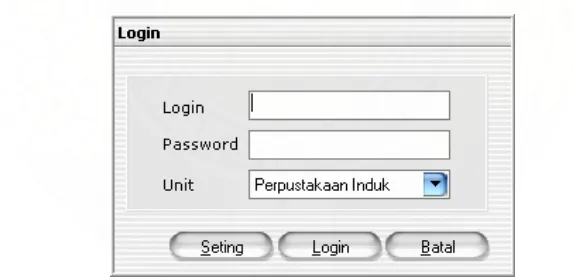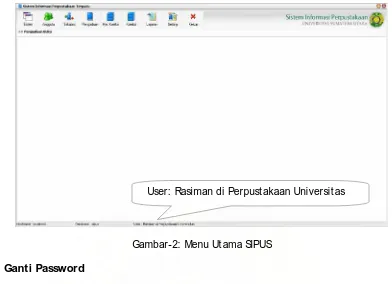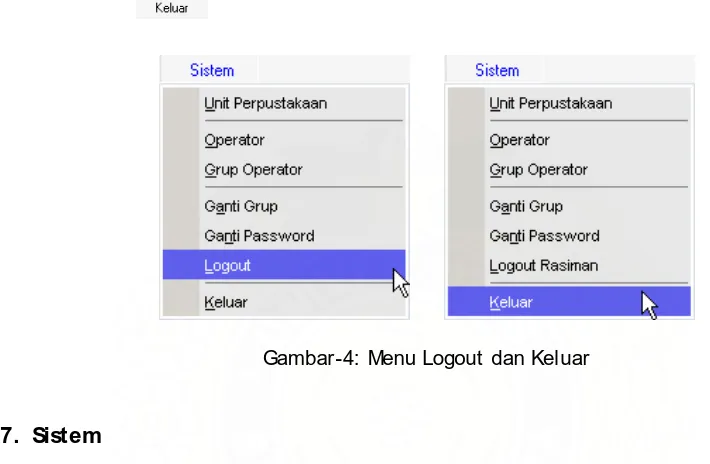SISTEM INFORMASI PERPUSTAKAAN (SIPUS)
PANDUAN BAGI ADMINISTRATOR
Disampaikan oleh:
Rasiman
PADA
PELATIHAN SISTEM INFORMASI MANAJEMEN (SIM)
UNIVERSITAS SUMATERA UTARA
DAFTAR ISI
1. Tent ang SIPUS... 3
2. Menj alankan SIPUS... 3
3. Login ... 3
4. Gant i Password... 4
5. Logout ... 4
7.3.8 Manaj emen Koleksi ...11
8. Set t ing...11
8.1 Kat egori Sirkulasi Anggot a ...11
8.2 Fakult as ...13
8.3 Program St udi ...13
SISTEM INFORMASI PERPUSTAKAAN (SIPUS)
PANDUAN BAGI ADMINISTRATOR
1. Tentang SIPUS
Sist em Informasi Perpust akaan Terpadu v3.0 disingkat SIPUS v3.0 merupakan sist em informasi yang digunakan unt uk mengelola informasi perpust akaan yang t erint egrasi mulai dari sub modul pengadaan, pengat alogan, pengawasan sirkulasi, OPAC, sampai dengan pengelolaan laporan (report ).
2. Menjalankan SIPUS
Unt uk menj alankan SIPUS, double cl ick pada icon SIPUS di Deskt op Anda, maka akan muncul sepert i Gambar-1 (Menu Login) di bawah ini.
3. Login
Login bert uj uan unt uk membedakan pengguna (operat or) SIPUS sesuai dengan f ungsinya masing-masing. Login digunakan oleh operat or unt uk memulai menj alankan sist em (SIPUS). Unt uk set iap operat or sudah dit ent ukan dan dit et apkan User Id dan Password unt uk dapat melakukan login sesuai dengan fungsinya. Berikut ini adalah langkah-langkah yang harus dilakukan seorang operat or dalam melakukan login.
Gambar-1: Menu Login
1) Masukkan User Id pada bagian Login. 2) Masukkan Password pada bagian Password.
3) Pilih Unit sesuai dengan Unit dimana Anda t erdaf t ar sebagai operat or. 4) Tekan t ombol (but t on) .
5) Set elah melakukan Login dan berhasil dengan baik, maka akan muncul t ampilan Halaman at au Menu Ut ama.
Gambar-2: Menu Ut ama SIPUS
4. Ganti Password
Menu Gant i Password dipergunakan unt uk menggant i password operat or. Demi keamanan dianj urkan unt uk menggant i password secara periodik. Unt uk menggant i Password, langkah-langkahnya sebagai berikut :
1) Pilih Menu Sist em -> Gant i Password
2) Selanj ut nya akan t ampil Form Gant i Password sepert i gambar Gant i Password 3) Masukkan dat a Password Lama pada bagian Password Lama
4) Masukkan dat a Password Baru pada bagian Password Baru
5) Tekan t ombol unt uk menyimpan perubahan, at au t ombol Bat al unt uk membat alkan penggant ian Password.
Gambar-3: Menu Gant i Password
5. Logout
Logout digunakan unt uk memut uskan koneksi dat abase sist em (SIPUS). Dianj urkan kepada operat or unt uk melakukan logout j ika ingin meninggalkan sist em dalam
wakt u yang relat if lama. Hal ini perlu dilakukan unt uk menj aga penggunaan sist em oleh orang yang t idak berwenang. Unt uk melakukan logout , langkah-langkahnya sebagai berikut : Pilih Menu Sist em -> Logout
6. Keluar
Menu Keluar digunakan unt uk mengakhiri sist em (SIPUS). Unt uk Keluar dari sist em, langkah-langkahnya sebagai berikut : Pilih Menu Sist em -> Keluar, at au dapat j uga pilih t ombol
Gambar-4: Menu Logout dan Keluar
7. Sistem
Fungsi ut ama sist em adalah unt uk mengat ur penggunaan sist em, sepert i unit perpust akaan, operat or, dan grup operat or.
7.1 Unit Perpust akaan
Menu Unit Sist em digunakan unt uk menambah, mengedit , dan/ at au menghapus nama perpust akaan yang t ergabung dalam SIPUS.
Unt uk Menambah unit sist em, lakukan langkah-langkah berikut : 1) Pilih Menu Sist em -> Unit Perpust akaan
2) Klik t ombol Tambah
3) Masukkan nama perpust akaan pada bagian Nama Perpust akaan 4) Masukkan deskripsi pada bagian Deskripsi
Unt uk Mengedit unit sist em, lakukan langkah-langkah berikut : 1) Pilih Menu Sist em -> Unit Perpust akaan
2) Klik at au pilih Nama Perpust akaan yang ada 3) Klik t ombol Edit
4) Lakukan perubahan dat a seperlunya
5) Tekan t ombol Simpan unt uk menyimpan, at au t ombol Bat al unt uk membat alkan perubahan.
Unt uk Menghapus unit sist em, lakukan langkah-langkah berikut : 1) Pilih Menu Sist em -> Unit Perpust akaan
2) Klik at au pilih Nama Perpust akaan yang ada 3) Klik t ombol Hapus
7.2 Operat or
Menu Operat or berisi daft ar dat a operat or yang mengelola SIPUS. Di samping it u j uga berfungsi unt uk mengelompokkan operat or t ersebut ke dalam modul Grup. Pada menu ini disediakan fasilit as Tambah, Edit dan Hapus dat a Operat or.
Unt uk menambah dat a Operat or, lakukan langkah-langkah berikut : 1) Pilih Menu Sist em -> Operat or
2) Tekan t ombol Tambah
3) Masukkan Nama Operat or, pada field Nama Operat or 4) Masukkan Alamat , pada field Alamat
5) Masukkan Nomor Telepon, pada field Telp 6) Pilih St at us Akt if (True/ False)
7) Masukkan Nama Login, pada field Login 8) Masukkan Password, pada field Password 9) Pilih Operat or Grup
10) Tekan t ombol Simpan unt uk menyimpan dat a yang t elah diisikan.
Unt uk mengedit dat a Operat or, lakukan langkah-langkah berikut : 1) Pilih dat a operat or yang akan diedit pada Tabel Daft ar Operat or.
Unt uk menghapus dat a operat or, lakukan langkah-langkah berikut : 1) Pilih dat a modul yang akan dihapus pada Tabel Daft ar Operat or. 2) Tekan t ombol Hapus. Maka akan muncul pesan: ” Apakah Anda akan
menghapus dat a ini...”
3) Pilih t ombol Yes unt uk menghapus dat a modul, at au t ekan t ombol No unt uk membat alkan penghapusan dat a.
7.3 Grup Operat or
Menu Grup Operat or berisi daft ar grup besert a hak aksesnya. Pada menu ini disediakan f asilit as Tambah, Edit dan Hapus dat a Grup Operat or. Ada beberapa Grup Operat or yang t elah t ersedia yait u: DBA, Sirkulasi, Pengolahan, OPAC, Keanggot aan, Tamu, Pengadaan, dan Manaj emen Koleksi. Masing-masing Grup Operat or memiliki hak akses berbeda sesuai dengan yang t elah dit ent ukan.
Unt uk menambah dat a Grup Operat or, lakukan langkah-langkah berikut : 1) Pilih Menu Sist em -> Grup
2) Tekan t ombol Tambah
3) Masukkan Nama Grup, pada field Nama Group 4) Masukkan ket erangan, pada field Ket erangan
5) Tent ukan Hak Akses pada bagian Fasilit as dan St at us (Tidak/ Ya) 6) Tekan t ombol Simpan unt uk menyimpan dat a yang t elah diisikan.
Unt uk mengedit dat a Grup Operat or, lakukan langkah-langkah berikut : 1) Pilih Menu Sist em -> Grup
2) Pilih dat a Grup Operat or yang akan diedit pada Tabel Daft ar Grup Operat or. 3) Tekan t ombol Edit , dat a modul secara ot omat is akan dit ampilkan sesuai
Unt uk menghapus dat a Group Operat or, lakukan langkah-langkah berikut : 1) Pilih Menu Sist em -> Grup
2) Pilih dat a modul yang akan dihapus pada Tabel Daft ar Grup Operat or. 3) Tekan t ombol Hapus. Maka akan muncul pesan: ” Apakah Anda akan
menghapus dat a ini...”
4) Pilih t ombol Yes unt uk menghapus dat a modul, at au t ekan t ombol No unt uk membat alkan penghapusan dat a.
7.3.1 DBA
7.3.3 Pengolahan
7.3.5 Keanggotaan
7.3.7 Pengadaan
7.3.8 Manajemen Koleksi
8. Setting
Fungsi ut ama Set t ing adalah unt uk mengat ur penggunaan sist em, sepert i pegat uran Kat egori Sirkulasi Anggot a, Fakult as, Program St udi, Perguruan Tinggi, Bahasa, Frekuensi, Golongan, Jenis, Asal, Rumpun, Badan, Penyedia, Set t ing Awal, dan Hari Libur. Fungsi ini hanya dapat diakses oleh operat or yang memiliki hak akses DBA.
8.1 Kat egori Sirkulasi Anggot a
Menu Kat egori Sirkulasi Anggot a dipergunakan unt uk melakukan pengat uran dat a Sirkulasi per Kat egori Anggot a.
1) Pilih Set t ing -> Kat egori Sirkulasi Anggot a 2) Tekan t ombol Tambah
3) Selanj ut nya akan t ampil halaman Tambah Kat egori Sirkulasi 4) Masukkan Kat egori pada bagian Nama Kat egori
5) Tent ukan Nilai kat egori Sirkulasi
6) Tekan t ombol Simpan unt uk menyimpan dat a yang t elah diisikan.
Unt uk mengedit Kat egori Sirkulasi Kat egori, lakukan langkah-langkah berikut : 1) Pilih dat a Sirkulasi Kat egori yang akan diedit pada Tabel Daft ar Kat egori. 2) Tekan t ombol Edit , dat a modul secara ot omat is akan dit ampilkan sesuai
dengan fieldfieldnya masing-masing. Lakukan perubahan yang diperlukan. 3) Tekan t ombol Simpan unt uk menyimpan perubahan.
Unt uk menghapus Kat egori Sirkulasi Kat egori, lakukan langkah-langkah berikut : 1) Pilih dat a modul yang akan dihapus pada Tabel Daft ar Sirkulasi Kat egori 2) Tekan t ombol Hapus. Maka akan muncul pesan:
3) Pilih t ombol Yes unt uk menghapus dat a modul, at au t ekan t ombol No unt uk membat alkan penghapusan dat a.
Mahasiswa Diploma/ S1
8.2 Fakult as
8.4 Perguruan Tinggi
8.5 Bahasa
8.7 Golongan
8.8 Jenis
8.10 Rumpun
8.11 Badan